Những ai đã dùng zalo, chắc hẳn đều biết rằng mạng xã hội này không chỉ có thể sử dụng trên điện thoại mà còn được dùng trên cả máy tính. Vậy làm sao để đăng nhập zalo trên máy tính? Cũng như cách cài đặt zalo ở máy tính như thế nào? tất cả những nội dung trên sẽ được chúng tôi hướng dẫn bạn đọc trong bài viết sau đây.
Contents
1. Cách đăng nhập zalo trên máy tính
Để thực hiện đăng nhập được zalo trên máy tính, việc làm đầu tiên các bạn nên thực hiện là cài đặt zalo vào máy tính của mình. Các bạn hãy thực hiện theo những hướng dẫn sau đây, chúng tôi đưa ra nhé.
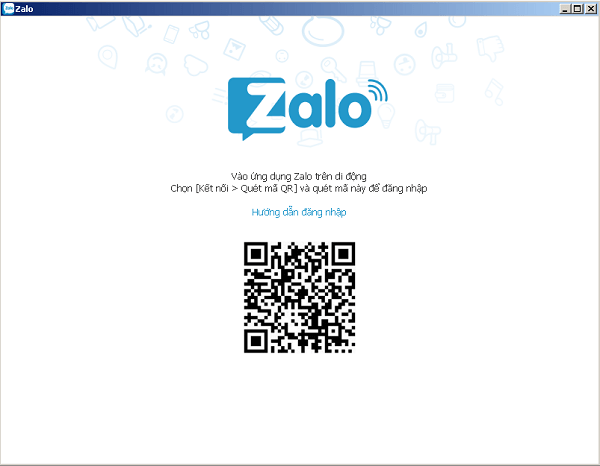
a, Cài đặt zalo vào máy tính
Để thực hiện cài đặt zalo vào máy tính, các bạn hãy thực hiện theo các bước sau:
Bước 1: Các bạn lên google, bấm từ khóa “tải zalo trên máy tính” nó sẽ hiện ra các đường dẫn để bạn có thể tải máy một bộ cài đặt của zalo phiên bản mới nhất, rồi bạn ấn tải về máy.
Bước 2: Khi đã tải được đường link thành công về máy, bạn hãy truy cập vào thư mục có chứa bộ cài zalo và nhấn đúp vào đường link đó, hoặc là di chuột phải tới chọn mục Run as administrator.
Bước 3: Lựa chọn ngôn ngữ sử dụng trên zalo rồi ấn vào OK.
Bước 4: Sau đó thì cửa sổ cài đặt của zalo sẽ xuất hiện, các bạn hãy ấn vào mục cài đặt để đi tới các bước tiếp theo.
Bước 5: Khi các bạn đã ấn vào mục cài đặt, thì quá trình cài đặt zalo sẽ được diễn ra trên máy tính của bạn với một tốc độ rất nhanh và công việc của bạn lúc này là chỉ việc ngồi đợi cho phần mềm sẽ tự động cài đặt.
Bước 6: Khi phần mềm tự cài đặt xong thì bạn ấn vào hoàn thành là lúc này trên máy tính của bạn đã có zalo.
b, Cách đăng nhập zalo trên máy tính
Để được đăng nhập zalo trên máy tính, các bạn hãy thực hiện theo các bước sau:
Bước 1: Bạn mở ứng dụng zalo mà mình vừa cài đặt ở trên máy tính xong, sau đó chọn vào mục đăng nhập. Có hai cách đăng nhập là bằng mã kích hoạt hoặc là bằng mã QR đều được.
Bước 2: Bạn hãy mở ứng dụng zalo của mình ở trên địa thoại để đăng nhập tài khoản.
Bước 3: Tại zalo trên điện thoại, bạn hãy ấn vào biểu tượng có ba chấm trên màn hình (nếu như bạn sử dụng điện thoại chạy bằng phần mềm IOS thì dấu ba chấm này ở góc bên dưới màn hình). Sau đó, bạn hãy chọn vào mục quét mã QR.
Bước 4: Sau khi đã quét mã QR, bạn hãy chọn vào mục quét ảnh có sẵn và hướng camera máy ảnh về phía của mã QR ở trên cửa sổ của phần mềm zalo máy tính. Khi này, trên điện thoại bạn sẽ có xuất hiện một cửa sổ xác nhận để đăng nhập vào. Lúc này, bạn chỉ cần ấn vào nút “có” để đăng nhập.
Bước 5: Sau khi bạn đã ấn vào nút “có” lúc mã QR xuất hiện, là bạn đã thực hiện thành công và lúc này chỉ việc sử dụng các tính năng của zalo trên máy tính nữa thôi.
Bên cạnh đó, bạn cũng có thể đăng nhập zalo của mình trên trình duyệt web và hãy thực hiện theo những bước sau:
Bước 1: Các bạn hãy truy cập vào địa chỉ https://zalo.me/pc, hoặc là tại đây của trình duyệt máy tính mình rồi chọn vào mục web.
Bước 2: Các bạn có thể thực hiện đăng nhập vào tài khoản mình theo 3 cách
- Thực hiện theo cách thông thường là nhập số điện thoại, mất khẩu.
- Đăng nhập bằng việc quét mã QR như hướng dẫn ở trên.
- Đăng nhập bằng cách gửi yêu cầu việc đăng nhập vào số điện thoại rồi xác nhận.
Bước 3: Chỉ cần bạn thực hiện thành công được một trong ba cách đăng nhập trên, khi này các bạn đã có thể sử dụng được zalo trên máy tính ngay.
2, Tính năng của zalo trên máy tính
Tính năng của zalo trên máy tính, tuy không có được các chức năng như xem bảng tin như zalo trên điện thoại, nhưng lại có được nhiều lợi ích khác như: gửi tập tin, khởi động cùng máy tình, tự động đăng nhập, tùy chỉnh Folder lưu tập tin, gợi ý sticker, chụp và chỉnh sửa nhanh màn hình rồi gửi qua Zalo, danh sách các phím tắt, tùy chọn thời gian tắt thông báo.

a, Gửi tập tin
Nếu bạn cài zalo ở trên máy tính của mình, thì bạn có thể thoải mái gửi cũng như nhận các tệp tin trong cùng một lúc khi đang trò chuyện dễ dàng mà không cần phải thực hiện tải tệp lên rồi mới gửi link đi được cho người khác, như ứng dụng trước kia.
Theo đó, để thực hiện được thao tác này các bạn hãy kéo file mà mình muốn gửi đi đến thanh tin nhắn sau sau đó thả vào trong đấy là xong.
b, Khởi động cùng máy tính
Một tính năng cực kỳ hữu ích cho bạn khi sử dụng zalo trên máy tính là nó sẽ được khởi động luôn cùng máy khi bạn bật máy lên, tính năng này giúp cho các bạn sẽ không bị bỏ lễ bất kỳ một tin nhắn nào. Chắc chắn có rất nhiều bạn sẽ đặt câu hỏi về tính năng này đúng không ạ? Dễ hiểu lắm các bạn ạ nhé đơn giản là mỗi lần máy tính được bật lên thì ứng dụng zalo cũng sẽ đồng thời khởi động theo.
Các bạn có thể thực hiện thiết lập tính năng này, bằng cách là truy cập vào công cụ “menu” và ấn vào tùy chỉnh. Tuy nhiên, nếu như bạn muốn bảo mật tin nhắn và không muốn ai đọc được tin nhắn của mình cũng có thể tắt tính năng này bằng cách khi tắt máy thì thoát zalo luôn.
c, Tự động đăng nhập
Zalo trên máy tính có thể tự động đăng nhập, điều này đem đến cho người dùng một sự tiện dụng nhất định. Theo đó, khi truy cập vào zalo ở trên máy tính của mình, việc dùng điện thoại để thực hiện quét QR code sẽ không cần phải dùng đến nữa.
Nếu bạn muốn xóa đi lịch sử của cuộc trò chuyện lúc đã đăng đăng xuất ở trên máy tình, thì thực hiện theo cách sau: truy cập vào thanh công cụ rồi chọn tùy chỉnh. Lúc này, bạn có thể xóa đi lịch sử cuộc trò chuyện hoặc là cài đặt lại những nội dung trên zalo mà mình muốn.
d, Tùy chỉnh Folder lưu tập tin
Một tính năng hữu ích cho việc sử dụng zalo trên máy tính, không thể không nhắc tới chính là bạn có thể tùy chỉnh được Folder lưu tập tin. Theo đó, khi bạn thực hiện tải một tập tin nào đó ở trên zalo về, ứng dụng lúc này sẽ lưu vào những thư mục đã được mạc định trước là “Zalo Received Files”. Nhưng bạn sẽ không biết rõ chính xác vị trí mà Folder ở đâu, để có thể mở được tập mà bạn đã Download về. Để người dùng có thể tiện lợi hơn khi Download thông tin, zalo trên máy tính đã được trang bị thêm tính năng có thể giúp bạn thay đổi đường dẫn, theo đó bạn có thể lưu những tệp tin đó vào thư mục bạn muốn.
Để thay đổi thư mục lưu tin, các bạn chỉ cần truy cập vào menu, sau đó chọn vào tùy chỉnh rồi chọn tiện ích. Tại đây, các bạn có tùy chọn được vị trí mà mình muốn thay đổi khi lưu tập tin.
e, Gợi ý sticker
Các bạn dùng zalo, chắc hẳn dễ dàng nhận một tính năng hay của nó đó là có gợi ý sticker. Tính năng này xuất hiện khi bạn nhắn tin, ứng dụng sẽ có các hiển thị về gợi ý sticker mà đúng với trạng thái biểu thị cho tâm trạng như là hihi, huhu, haha… nó giúp cho các bạn nhanh chóng chèn luôn những sticker phù nhất với biểu cảm mình muốn thế hiện, mà không phải mất đi quá nhiều thời gian loay hoay tìm kiếm biểu tượng như trước kia.
Nếu các bạn muốn bật tính năng này hãy thực hiện theo cách sau: chọn vào thanh menu công cụ, sau đó vào tùy chỉnh và lựa chọn tiện ích.
f, Chụp và chỉnh sửa nhanh màn hình rồi gửi qua zalo
Một tính năng nữa mà zalo trên máy tính đã được tích hợp sẵn là khả năng chụp, chỉnh sửa màn hình nhanh. Với tính năng đó, các bạn có thể ghi lại được những đoạn hội thoại của bản thân với bạn bè và lưu nó lại, hoặc cũng có thể gửi luôn qua zalo tới bạn bè một cách nhanh chóng, dễ dàng.
Để thực hiện được tính năng này này, các bạn hãy ấn tổ hợp phím gồm Ctrl + Alt + S. Là khi này, các bạn đã lưu lại được đoạn hội thoại của mình rồi đó.
g, Danh sách các phím tắt
Khi bạn cài đặt zalo ở trên máy tính, tùy vào từng menu trên ứng dụng thì các bạn sẽ nhìn thấy phím tắt được nêu sẵn ra. Theo đó, bạn chỉ cần lựa chọn vào những tính năng mà bản thân cảm thấy thích và muốn sử dụng nó rất tiện ích, cũng như cho chúng ta cảm giác không bị mất thời gian hay làm phiền.
h, Tùy chọn vào thời tắt thông báo
Thường thì khi cài đặt zalo trên máy tính, nếu có tin nhắn thì bạn sẽ nhận được thông báo luôn và trong lúc làm việc hay cần đến sự tập trung thì điều này sẽ khiến cho bạn cảm thấy bị phiền toái. Tuy nhiên, với tính năng có thể tùy chọn vào thời gian tắt thông báo thì bạn sẽ tránh được những điều đó.
Theo đó, các bạn chỉ cần truy cập tới menu “trò chuyện” rồi sau đó chọn tắt thông báo. Ở đây, có rất nhiều tùy chọn cho bạn lựa chọn là tắt ở thời gian một giờ, 4 giờ hoặc là tắt cho đến lúc bạn bất lại… Bên cạnh đó, bạn cũng có thể tắt thông báo cho từng cuộc trò chuyện riêng, chỉ cần click chuột phải vào đó rồi chọn tắt thông báo là xong.
Tin liên quan:
Cách tìm bạn trên zalo người dùng cần biết khi sử dụng
Hướng dẫn cách thu hồi tin nhắn zalo cơ bản nhất
Hướng dẫn cách cài đặt và đăng ký zalo cho người mới dùng
Trên đây là những hướng dẫn về cách đăng nhập zalo trên máy và các tiện ích của nó, hy vọng đó nội dung hay cũng như cần thiết cho các bạn khi sử dụng mạng xã hội này.
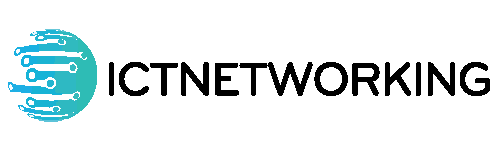

Reply